- Платформы
- Торговые Платформы
- Руководства Пользователя
- Руководство пользователя NetTradeX iOS
- Подключение к Торговому Счету
Подключение к Торговому Счету
1. Подключение к Вашему торговому счету и стартовое меню
При вызове приложения перед Вами раскрывается стартовое окно с полями для занесения логина из списка логинов (список вызывается стрелкой справа строки "Логин" / "Login") и пароля выбранного логина (счета), а также стартовое меню с несколькими функциями.
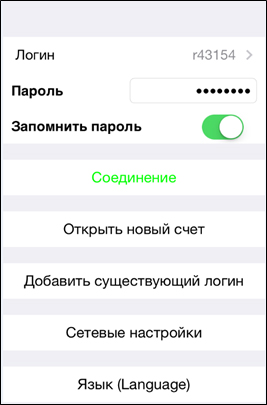
По кнопке "Соединение" /"Log in" на короткое время (до нескольких секунд) открывается окно "Соединение" /"Connect" и далее автоматически раскрывается окно "Счет" /"Account" с рядом функций:
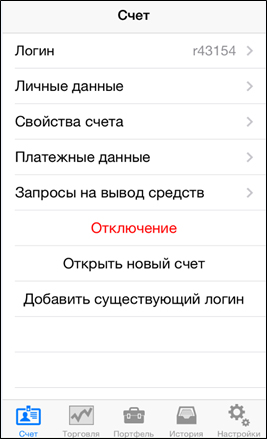
В нижней части этого окна расположено основное меню из пяти вкладок: Счет, Торговля, Портфель, История, Настройки / Account, Trading, Portfolio, History, Platform /.
Это основное меню доступно и на многих других окнах терминала.
2. Свойства счета
Из окна "Счет" /"Account"/ можно вызвать ряд функций, в том числе, "Свойства счета" /"Account information" - откроется окно с номером счета (логина) и подзаголовком "Настройки счета" /"Account details" с основными его параметрами:
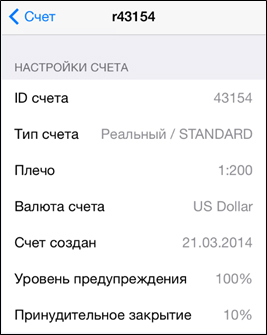
3. Баланс счета
По вкладке "Портфель" /"Portfolio" (основное меню внизу экрана) и кнопке "Баланс" /"Balance" (на верхней панели открывшегося окна) вызывается окно с балансовыми параметрами счета:
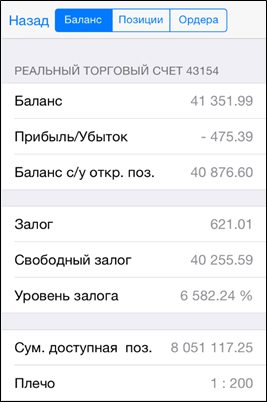
В этом окне отображаются: баланс счета (в валюте баланса), текущий Прибыль/Убыток открытых позиций, залог (маржа), плечо счета и т.п.
4. Открытие Демо-счета
Для открытия нового Демо-счета необходимо в стартовом окне или в окне "Счет" /"Account" выбрать функцию "Открыть новый счета" /"Open new account" и в открывшемся окне "Новый счет" /"New account" выбрать функцию "Демо" /"Demo" - откроется окно для задания параметров счета:
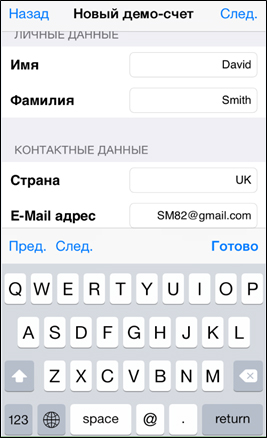
После заполнения всех необходимых полей (только латиница) нажмите кнопку "Готово" /"Done", новый демо-счет будет создан и откроется окно с логином и паролем этого счета:
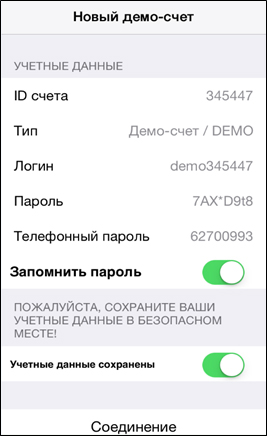
Поставьте переключатели "Запомнить пароль" /"Auto save password" и "Учетные данные сохранены" /"Credentials stored" в положение "Да" /"Yes", выберите функцию "Соединение" /"Log in" и начинайте торговать.
5. Открытие Реального счета
Открытие нового реального счета осуществляется через Ваш Личный кабинет. Если в окне "Новый счет" /"New account" Вы выберете функцию "Реальный" /"Real", то откроется окно:
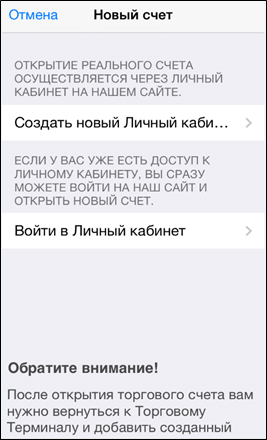
6. Добавление логина
Для добавления ранее открытого счета (логина) к списку логинов на вашем устройстве необходимо в стартовом окне или в окне "Счет" /"Account" выбрать функцию "Добавить существующий логин" /"Add existent login" и в открывшемся окне Вы можете выбрать сервер (реальный или демо), задать логин, переключатель "Запомнить пароль" /"Auto save password" перевести в положение "Да" /"Yes", задать пароль и нажать "Готово" /"Done":
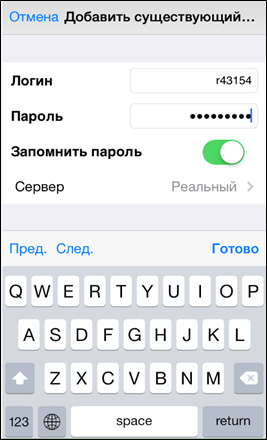
Отметим, что допускается не задавать пароль на этом этапе (переключатель "Запомнить пароль" /"Auto save password" в положении "Нет" /"No") - тогда пароль будет запрошен при соединении.
